사용자 친화적인 디자인과 여러 플랫폼에서 미디어를 스트리밍할 수 있는 기능을 갖춘 Roku TV는 인기가 급상승한 기기입니다.
하지만 때때로 WiFi 연결이 끊기거나 리모컨을 분실하여 Roku TV를 작동하기 어려운 상황에 직면할 수 있습니다.
다행히도 리모컨이나 와이파이 없이도 Roku TV를 사용할 수 있는 방법이 있습니다. 이 글에서는 Roku TV를 더 쉽게 사용할 수 있는 몇 가지 팁과 요령에 대해 설명합니다.
먼저 Roku TV의 모바일 앱을 리모컨으로 사용하는 방법을 살펴보겠습니다. 이 소프트웨어는 앱 스토어에서 무료로 다운로드할 수 있으며 iOS 및 Android 운영 체제 모두에서 액세스할 수 있습니다.
두 번째로, 리모컨 없이 메뉴를 탐색하고 기기를 조작하기 위해 Roku TV의 물리적 버튼을 사용하는 방법을 살펴봅니다. 마지막으로, 분실된 Roku 리모컨을 범용 리모컨으로 교체하는 방법을 살펴봅니다.
와이파이 없이 Roku TV를 사용하는 다양한 방법을 살펴보겠습니다. 먼저 스마트폰의 모바일 핫스팟 기능을 구성하고 사용하는 방법부터 살펴보겠습니다.
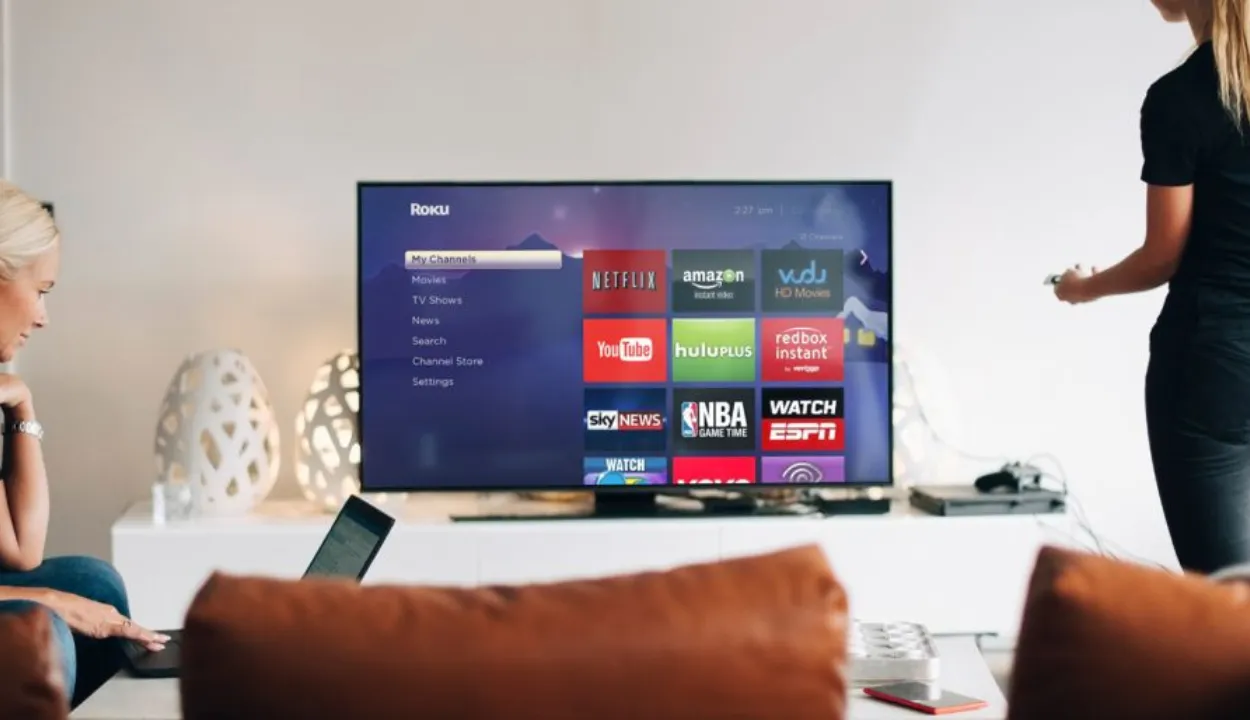
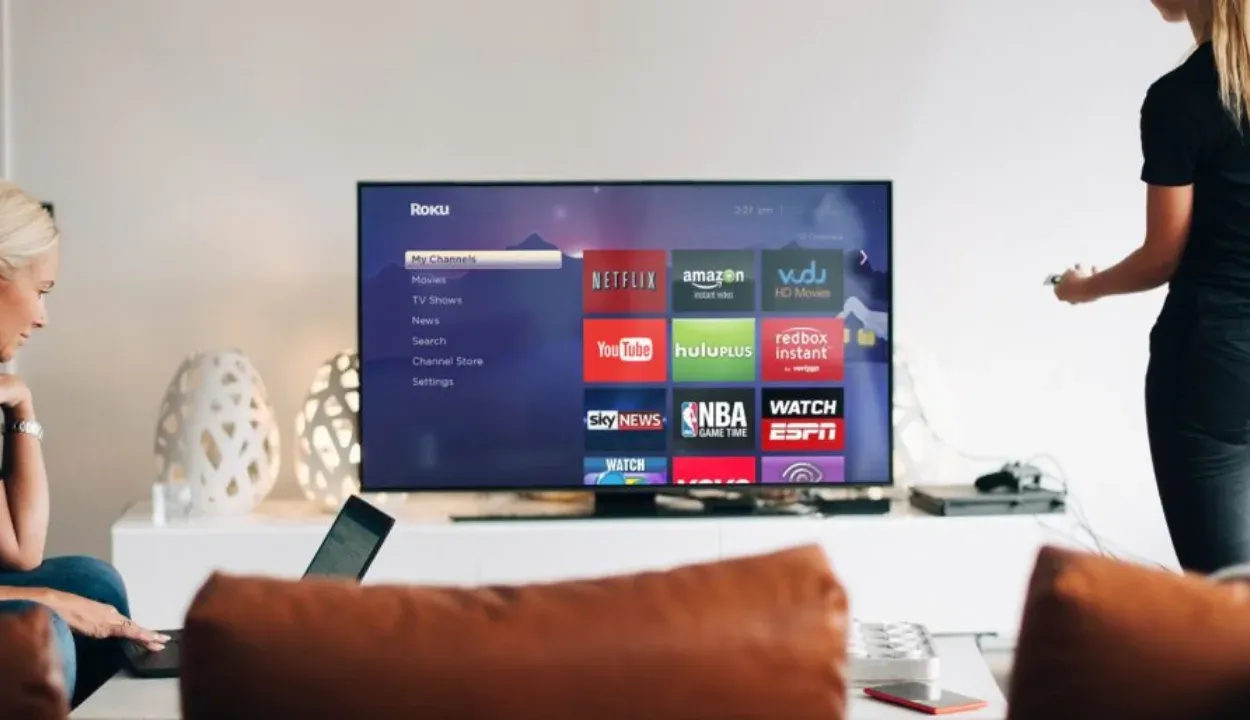
WiFi 없이 Roku TV 사용하기
Roku는 인터넷 연결을 통해 작동하도록 설계되었지만 WiFi 없이 Roku TV를 사용해야 하는 경우가 있을 수 있습니다.
인터넷 접속이 거의 또는 전혀 되지 않는 장소를 방문하고 있거나 WiFi 연결에 문제가 있을 수 있습니다. 원인이 무엇이든, WiFi 없이도 Roku TV를 사용할 수 있습니다.
첫 번째 방법: 스마트폰의 핫스팟 활용하기
스마트폰의 핫스팟에 Roku TV를 연결하면 WiFi 없이도 사용할 수 있는 한 가지 방법이 있습니다. 단계는 다음과 같습니다:
- 스마트폰의 설정 > 연결 > 모바일 핫스팟 및 테더링으로 이동하여 핫스팟 기능을 활성화합니다. 휴대폰에 이 기능이 없는 경우 모바일 핫스팟 장치를 사용할 수 있습니다.
- Roku TV를 휴대폰의 모바일 핫스팟에 연결합니다. 설정 > 네트워크 > 무선(WiFi)으로 이동합니다. 새로운 WiFi 연결을 활성화합니다. 액세스 가능한 네트워크 목록에서 스마트폰의 핫스팟을 선택합니다. 메시지가 표시되면 비밀번호를 입력합니다.
- Roku TV가 스마트폰의 핫스팟에 연결되면 휴대폰으로 스트리밍 미디어 플레이어를 조작할 수 있습니다. 스마트폰에서 Roku 앱을 다운로드한 다음 화면의 지시에 따라 설정합니다. 앱이 설치되면 앱을 사용하여 선호하는 채널, 영화, TV 프로그램에 액세스할 수 있을 뿐만 아니라 Roku 사용자 인터페이스를 탐색할 수 있습니다.
두 번째 방법: 유선 인터넷 연결 사용
이더넷 연결을 사용하여 네트워크에 연결하면 WiFi 없이도 Roku TV를 사용할 수 있습니다. 단계는 다음과 같습니다:
- 이더넷 케이블의 한쪽 끝을 Roku TV에 연결하고 다른 한쪽 끝을 라우터 이더넷 포트에 연결합니다.
- Roku TV를 켜고 설정 > 네트워크 > 유선(이더넷) > 새 유선 연결 설정으로 이동합니다. 설정 절차를 완료하려면 화면에 표시된 지침을 따르세요.
- Roku 인터페이스를 사용하면 Roku TV를 라우터에 이더넷으로 연결했을 때 선호하는 채널, 영화 및 TV 프로그램에 액세스할 수 있습니다.
세 번째 방법: 미리 콘텐츠 다운로드
미리 자료를 다운로드하여 WiFi 없이도 Roku TV를 사용할 수 있습니다. 사용자는 다양한 스트리밍 사이트에서 영화와 TV 시리즈를 다운로드하여 오프라인으로 시청할 수 있습니다. 단계는 다음과 같습니다:
- Roku TV에서 스트리밍 서비스 앱을 시작한 다음 다운로드하려는 콘텐츠를 찾습니다.
- 다운로드 기호 또는 버튼을 찾아 선택합니다. 콘텐츠의 양에 따라 다운로드 절차에 다소 시간이 걸릴 수 있습니다.
- 다운로드가 완료되면 인터넷에 연결하지 않고도 무선으로 콘텐츠를 볼 수 있습니다. 다운로드한 콘텐츠는 기한이 만료되기 전에 시청하는 것이 중요하지만 기한이 있을 수 있다는 점에 유의하세요.
리모컨 없이 Roku TV를 어떻게 사용하나요?
사용자의 리모컨 분실 또는 손상은 Roku TV 고객들이 자주 겪는 문제 중 하나입니다. 좋은 소식은 리모컨 없이도 Roku TV를 사용할 수 있다는 것입니다.
| 방법 | 단계 |
| Roku 모바일 앱 사용 | 1. 스마트폰 또는 태블릿에 Roku 모바일 앱을 다운로드합니다. 2. 스마트폰 또는 태블릿을 Roku TV와 동일한 Wi-Fi 네트워크에 연결합니다. 3. Roku 모바일 앱을 열고 장치 목록에서 Roku TV를 선택합니다. |
| 범용 리모컨 사용 | 1. Roku TV를 켭니다. 2. TV 전면의 상태 표시등이 깜박이기 시작할 때까지 Roku TV 뒷면에 있는 페어링 버튼을 길게 누릅니다. 3. 범용 리모컨과 함께 제공된 지침에 따라 Roku TV와 함께 작동하도록 프로그래밍합니다. |
| HDMI-CEC 활용하기 | 1. HDMI 케이블을 사용하여 스트리밍 장치를 Roku TV에 연결합니다. 2. 스트리밍 장치를 켭니다. 3. 스트리밍 장치의 컨트롤을 사용하여 Roku 인터페이스를 탐색하고 채널, 영화 및 TV 프로그램에 액세스합니다. |
첫 번째 방법: Roku 모바일 앱 사용
Roku 모바일 앱을 사용하는 것은 리모컨 없이 Roku TV를 조작하는 가장 간단한 방법 중 하나입니다. 다음 단계를 따르세요:
- 태블릿 또는 스마트폰에서 Roku 앱을 다운로드합니다.
- 스마트폰 또는 태블릿으로 Roku TV와 동일한 WiFi 네트워크에 연결합니다.
- Roku 모바일 앱을 열 때 사용 가능한 장치 목록에서 Roku TV를 선택합니다.
- 이제 스마트폰이나 태블릿을 리모컨으로 사용하여 Roku 사용자 인터페이스를 탐색하고 채널, 영화, TV 프로그램에 액세스할 수 있습니다.
- Roku 모바일 앱은 휴대폰의 키보드를 사용하여 콘텐츠를 검색할 수 있는 이점을 제공하므로 리모컨을 사용하는 것보다 더 빠르고 쉽게 콘텐츠를 검색할 수 있습니다.
두 번째 방법: 범용 리모컨 사용
Roku TV와 함께 사용하도록 구성된 범용 리모컨을 사용하여 Roku TV를 조작할 수 있습니다. 다음 단계를 따르세요:
- Roku TV를 켭니다.
- Roku TV 전면의 상태 표시등이 깜박이기 시작하면 장치 뒷면에 있는 페어링 버튼을 길게 누릅니다.
- 유니버설 리모컨을 Roku TV와 함께 사용하도록 설정하려면 리모컨과 함께 제공된 프로그래밍 지침을 참조하세요.
- 범용 리모컨을 프로그래밍한 후에는 원래 리모컨을 사용할 때와 동일한 방식으로 Roku TV를 조작할 수 있습니다.
범용 리모컨을 사용하여 TV를 조작할 때 얻을 수 있는 한 가지 이점은 일부 사용자에게는 더 편안하고 친숙할 수 있다는 것입니다. 범용 리모컨이 모두 Roku TV에서 작동하는 것은 아니므로 구입하기 전에 확인하시기 바랍니다.
세 번째 방법: HDMI-CEC 활용
HDMI-CEC 기능을 사용하면 HDMI에 연결된 장치로 TV를 제어할 수 있습니다. TV와 스트리밍 장치가 모두 HDMI-CEC를 지원하는 경우 스트리밍 장치를 사용하여 Roku TV를 조작할 수 있습니다. 다음 단계를 따르세요:
- HDMI 케이블을 사용하여 스트리밍 장치를 Roku TV에 연결합니다.
- 스트리밍 장치를 활성화합니다.
- Roku 인터페이스를 탐색하고 채널, 영화 및 TV 프로그램에 액세스하려면 스트리밍 장치의 컨트롤을 사용합니다.
HDMI-CEC 사용의 장점은 추가 설정이나 장비가 필요하지 않다는 것입니다. 하지만 모든 TV 및 스트리밍 장치가 HDMI-CEC를 지원하는 것은 아니므로 사용 중인 장치가 HDMI-CEC를 지원하는지 다시 확인하세요.


자주 묻는 질문
Roku TV를 어떻게 구성하나요?
Roku TV를 홈 WiFi 네트워크에 연결하고, Roku 계정을 생성한 다음 화면의 지시에 따라 TV를 활성화하세요. Roku 인터페이스는 활성화된 후 스트리밍 서비스 및 채널에 액세스하는 데 사용할 수 있습니다.
Roku에서 어떤 TV 방송국에 액세스할 수 있나요?
넷플릭스, 훌루, 아마존 프라임 비디오, 디즈니+, 유튜브 등 잘 알려진 서비스를 포함하여 수천 개의 스트리밍 서비스 및 채널을 Roku TV에서 이용할 수 있습니다. Sling TV, FuboTV, Hulu + Live TV와 같은 프로그램을 통해 사용자는 라이브 TV 방송국 및 스포츠 네트워크를 시청할 수도 있습니다.
Roku TV의 가격은 얼마인가요?
TV의 브랜드와 크기는 Roku TV의 가격에 영향을 미칩니다. Roku TV는 TCL, Hisense 및 RCA를 포함한 여러 회사에서 제조하며 가격은 $150에서 $1,000 이상입니다.
결론:
- Roku TV는 현재 시장에서 가장 인기 있는 스트리밍 기기 중 하나입니다.
- 사용자 친화적인 디자인과 다양한 소스에서 비디오를 스트리밍할 수 있는 용량으로 인해 인기가 높아졌습니다.
- 하지만 WiFi 신호가 약하거나 리모컨을 잘못 놓아 Roku TV를 사용하기 어려울 때가 있습니다. 이 글에서는 리모컨이나 WiFi 없이 Roku TV를 작동하는 방법에 대해 설명했습니다.
- 사용자는 Roku 모바일 앱, 실제 버튼 또는 범용 리모컨을 사용하여 선호하는 스트리밍 서비스를 빠르게 탐색하고 액세스할 수 있습니다.
- 또한 사용자는 유선 인터넷 연결이나 모바일 핫스팟에 Roku TV를 연결하거나 콘텐츠를 미리 다운로드하여 오프라인에서 시청할 수도 있습니다.
다른 기사:
- LG 화면 공유가 작동하지 않습니다! (어떻게 해야 하나요?)
- 문제 해결 가이드: AirPod가 Mac에 연결되지 않는 문제 해결하기
- DirecTV에서 가장 중요한 채널은 무엇인가요? [공개]
